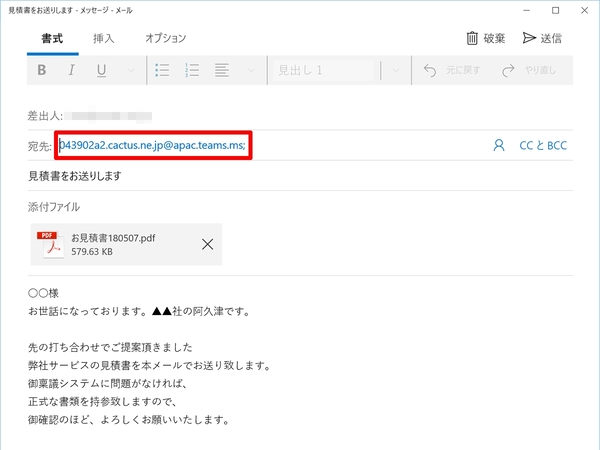仕事に差がつく!阿久津良和「Office 365のスゴ技」 第32回
Microsoft Teamsのメアド機能で社内外とコラボ
新しいビジネスチャットツールを使いたがらない人とMicrosoft Teamsで共同作業
2018年05月30日 11時00分更新
本連載は、マイクロソフトのSaaS型デスクトップ&Webアプリケーション「Office 365」について、仕事の生産性を高める便利機能や新機能、チームコラボレーションを促進する使い方などのTipsを紹介する。

Office 365を使いこなして仕事を早く終わらせたい皆様にお届けする本連載。今回はMicrosoft Teamsとメールの連携に注目する。
チャネルごとにメールアドレスの生成が可能
チャットが便利なコミュニケーションツールであることは改めて述べるまでもない。インターネットが普及する以前のパソコン通信時代から、多くの利用者がリアルタイムの会話を楽しんできたが、あくまでも個人ベース。チャットツールがビジネスで活用され始めたのは、グループウェアが職場に浸透し始めた頃だろう。だが、組織内のネットワークに特化したグループウェアはモバイル時代に合致しにくい。他方で広く浸透している既存のチャットツールは個人アカウントに紐付くため、業務利用にそぐわない面も出てくる。これらの諸問題を解決したのがMicrosoft Teamsだ。
過去の連載記事でも取り上げたように、Microsoft Teamsは、Office 365アカウント以外にもMicrosoftアカウントやGoogleアカウントを所有していれば、組織外の関係者もチャネルに参加できる。だが、人は使い慣れたツールを使いたがるものだ。いくらパートナーにTeamsの利用を提案しても、頑なにメールを使いたがる方は周りに1人や2人はおられるだろう。結局のところ情報共有に食い違いがなければ構わないものの、メールで受け取った情報を、担当者がチャネルに投稿するのは実に非効率である。
そのような場面で利用したいのが、チャネルごとに生成できるメールアドレス機能だ。一見するとメールや予定表などを共有して共同作業を実現する「Office 365グループ」を使った方が便利そうに見える。だが、Microsoft Teamsはチームの下に案件ごとに会話するチャネルを設けるため、個別にメールアドレスを生成する本機能を利用した方が使いやすい。
後は生成したメールアドレスを相手に通知し、業務チーム内で共有する旨を伝えてから利用してもらえばよい。相手が送信したメールはチャネルのタイムライン(会話)に自動投稿され、メール本文や添付ファイルもファイルとして保存される。
本機能が優れているのは、メールの添付ファイル管理を不用にしている点だ。通常であれば、メールの添付ファイルはダウンロードしてローカルやクラウドストレージ上で管理する。Microsoft Teamsであれば、ファイルタブから添付ファイルを参照できる。
確かにメールは時系列が分かりやすい。それでもツールごとに散在しがちだった情報を集中させ、添付ファイルの一括管理で共同作業をシームレスに実現する経験は1度体験してほしい。

この連載の記事
-
第100回
Team Leaders
Office 365の更新チャネル名が“また”変更へ -
第99回
Team Leaders
今さら聞けないMicrosoft Teamsの便利な機能 -
第98回
Team Leaders
進化するMicrosoft Teams――2020年4月に追加された新機能を紹介 -
第97回
Team Leaders
SlackからTeamsを呼び出すアドオン、Teamsのカスタム背景画像を試す -
第96回
Team Leaders
WSLでWord文書ファイルをテキスト化する -
第95回
Team Leaders
中堅中小企業向けOffice 365もMicrosoft 365へ -
第94回
Team Leaders
共有メールボックスでOutlookのメール容量を2倍に -
第93回
Team Leaders
見送られたMicrosoft SearchでのBingの強制利用 -
第92回
Team Leaders
外部との仕事がはかどるOneDrive for Businessの「ファイル要求」 -
第91回
Team Leaders
Office 365でシンプルなタイトルバーを復活させる -
第90回
Team Leaders
Excelの新自動化ソリューション「Office Scripts」プレビュー版が登場 - この連載の一覧へ